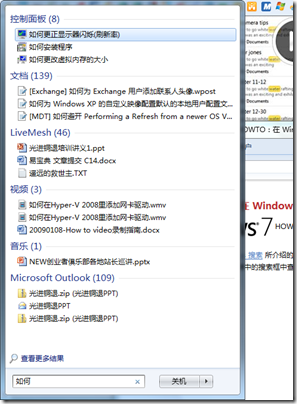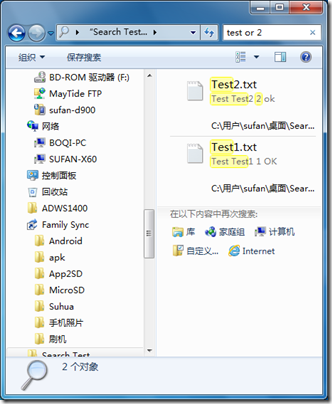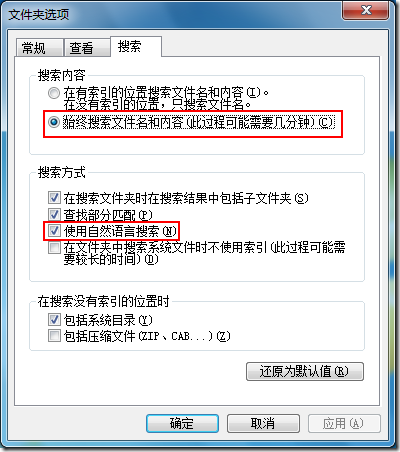HOWTO:在 Windows 7 中同时执行不同类型文件和内容的搜索
HOWTO:在 Windows 7 中同时执行不同类型文件和内容的搜索
正如微软官方网站 – Windows 搜索 所介绍的那样,在 Windows 7 中,搜索功能非常强大,并且易用。因为在 Windows 7 中搜索无处不在,并与微软其他应用程序或服务紧密集成,如:Office Outlook、便签、Bing 以及其它 API 接口实现的搜索。
我们可以在开始菜单中的搜索框中查找我们想要的内容,也可以通过打开的文件夹右上方的搜索框进行相关内容的查找。
细心的朋友肯定能发现,在上面的文件夹搜索截图中,我在搜索栏中键入的是“test or 2”,而搜索结果会显示当前目录包含 “test”和“2”的文件名或内容的文件。
在系统默认设置下,上述的搜索并不能完全被正常执行,因为搜索时如果涉及内容搜索,那么只有在包含索引中的目录才会执行内容搜索,而并行的条件搜索必须要启用“使用自然语言搜索”才行。为此,我们仅需要执行如下的操作即可实现我们前面的搜索需求。
首先,打开“控制面板”,找到“文件夹选项”,打开“文件夹选项”后,切换到“搜索”选项卡,将“搜索内容”下的设置改选为“始终搜索文件名和内容(此过程可能需要几分钟)”;然后,复选“搜索方式”下的“使用自然语言搜索”;最后确定退出。可参考下面的截图:
这样设置之后,我们便可以在任何位置同时执行不同类型文件和内容的搜索了。